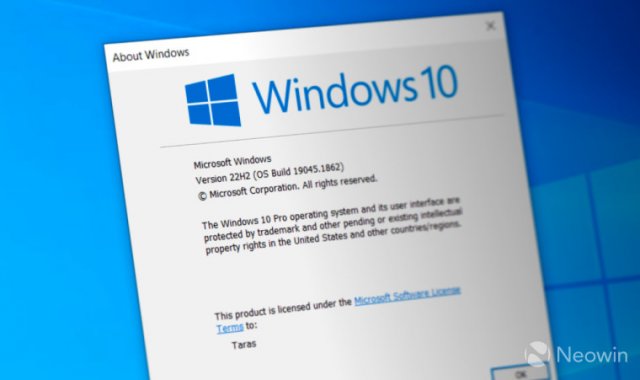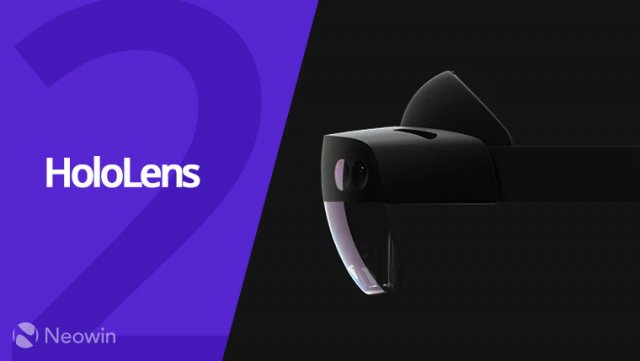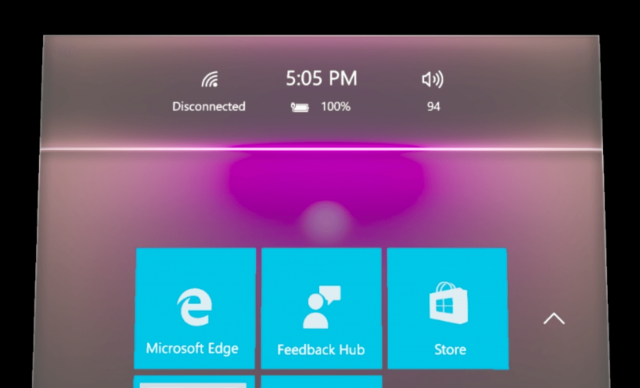Microsoft выпустила Windows Holographic версии 22H2
- Категория: Microsoft
- Дата: 18-11-2022, 23:20
- Просмотров: 2 289
Компания Microsoft выпустила Windows Holographic версии 22H2.
Это обновление содержит множество новых функций, которые ИТ-администраторы могут использовать в своей среде. Многие из этих функций помогают при настройке устройств, а некоторые — при долгосрочном обслуживании.
Чтобы получить сборку 22H2 сейчас, перейдите в Настройки -> Обновление и безопасность -> Центр обновления Windows. Выберите «Проверить наличие обновлений». ИТ-администраторы могут использовать Windows Update for Business (WUfB) и политику MDM для обновления своего парка HoloLens. Обратите внимание, что вы должны выполнить обновление до Windows Holographic версии 21H1, прежде чем выполнять обновление до Windows Holographic версии 22H2.
Новые функции:
Новые политики для ускорения добавления пользователей — Настройка нового пользователя на устройстве не займет много времени в первый раз, но если у вас много устройств, вы не можете быть уверены, что будете использовать одно и то же устройство. Если это так, вам придется заново настраивать себя на каждом новом устройстве. Используя эти новые политики, вы можете пропустить несколько экранов в новом пользовательском опыте OOBE, что значительно сокращает время каждого нового пользователя на устройстве. Чтобы узнать, какие экраны можно пропустить, ознакомьтесь со статьей Set up users on HoloLens 2 quickly.
Портал Captive на экране входа в систему, введите учетные данные Wi-Fi, чтобы помочь войти в систему — Эта функция была включена, чтобы помочь новым пользователям добавляться к установленным устройствам, где изменились сетевые учетные данные. Если эта функция включена, вы сможете получить доступ к порталу Captive на экране входа в систему, чтобы новые пользователи могли подключаться к сети и добавлять себя на устройство HoloLens. Это означает, что вам не придется искать пользователя, который уже вошел в систему и может быстрее получить доступ к вашим устройствам.
Очистка хранилища через MDM — Если вы хотите удаленно устранять неполадки устройства и ему требуется больше места для этих журналов, вы захотите создать его, а затем использовать для этого недавно включенную политику. Они используют встроенные возможности контроля памяти. Это также помогает в целом освободить место на устройстве.
Настройка NTP-клиента для службы W32 Time У вас может быть собственный сервер времени, который вы используете, и ограниченный сетевой доступ к серверу времени Microsoft. Устройства, которые теряют синхронизацию с реальным временем, могут выйти из-под контроля, что приводит к проблемам. Используя этот набор политик, вы можете подключиться к собственному серверу NTP Time, чтобы ваши устройства оставались совместимыми.
Новая политика для отключения пассивного опроса NCSI — Вы можете захотеть подключиться к точке доступа, которая имеет только интранет. В этом случае новая политика поможет избежать ненужных переключений на другие точки доступа при попытке автоматического повторного подключения к Интернету. Это поможет сохранить подключение ваших устройств к интранету.
Базовый уровень безопасности — Хотите добавить дополнительный уровень безопасности, добавив политики? Не совсем уверены, какие из них добавить? Ознакомьтесь с базовым уровнем безопасности, чтобы ознакомиться с рекомендациями для HoloLens. Есть стандартный и расширенный базовый уровень. Не стесняйтесь выбирать несколько политик или комбинировать их.
Узнать другие подробности можно здесь.
Похожие новости
- Комментарии
- ВКонтакте
Информация
Посетители, находящиеся в группе Гости, не могут оставлять комментарии к данной публикации.
Пользователи онлайн
Всего на сайте: 62
Пользователей: 0
Гостей: 62
Роботы: Yandex
Пользователей: 0
Гостей: 62
Роботы: Yandex
+0
Новостей: 15204
+0
Комментариев: 39469
+0
Пользователей: 10105